Директ.Коммандер: инструкция по использованию. Директ коммандер необходимый инструмент Копирование информации в колонке
Директ Коммандер от Яндекса позволяет легко работать с большими кампаниями. Мы описали несколько ситуаций, когда он просто незаменим.
Особенности и преимущества Директ Коммандер:
- Это не онлайн-сервис, а программа, которая устанавливается на рабочий компьютер.
- Программу нужно время от времени обновлять. Яндекс сам предложит вам нажать кнопку и обновить программу, когда это будет нужно.
- Коммандер позволяет быстро редактировать сотни объявлений.
- Позволяет загружать кампании из файлов Excel и делать выгрузки разных форматов.
- Поддерживает работу с несколькими аккаунтами Яндекс.Директ.
Как Коммандер помогает специалисту по контекстной рекламе.
Загрузка кампаний с большим количеством объявлений.
Такая ситуация характерна для рекламы интернет-магазинов с обширной семантикой. В Директе существует ограничение на загрузку и редактирование объявлений из файла. Стандартно в интерфейсе каждому аккаунту присваивается 64 000 баллов в сутки. Этого, как правило, не хватает для загрузки большого файла кампании.
Количество баллов за каждую операцию есть в справке Яндекса:
- добавление объявления ― 12 баллов;
- редактирование объявления ― 4 балла;
- добавление фразы ― 2 балла;
- редактирование фразы ― 1 балл.
При работе с Директ Коммандер количество баллов может отличаться в десятки раз. Также этот функционал реализован в некоторых системах автоматизации контекстной рекламы, таких как GetDirect от CPA admitad.

Стратегия получения максимальной конверсии.
Если кампаний много и в распределении ставок вы используете стратегию получения максимальной конверсии по цели, нужно время от времени проверять, накопилось ли для этого достаточно статистики. Если проверять с помощью интерфейса Яндекс.Директ, нужно заходить в каждую кампанию, это займет много времени:

В Коммандер вы просто переключаетесь между кампаниями:

Отключение ключевых слов.
Бывают случаи, когда специалист по ошибке загружает в кампанию нецелевые запросы. Если мы создали под каждый запрос отдельную группу объявлений, выключить или удалить их будет сложно. Особенно, если в запросах нет общих слов. В Коммандере вы можете открыть сразу все ключевые слова ваших кампаний и, анализируя их список, отключать ненужные.

Расстановка минус-слов в кампании.
Это полезно в поисковых кампаниях — программа анализирует все ключевые запросы и уточняет их с помощью минус-слов. Все проводится с помощью корректировки фраз, в том же окне, где происходит отключение запросов:

После коррекции таблица выглядит так:

Удаление дублей.
Это функция позволяет убрать неявные дубли запросов. Такие, как перестановка слов и дубли словоформ:

Массовый поиск и замена ключевых слов.
Это бывает очень полезно, если вам нужно шаблонно отредактировать большую кампанию. К примеру, вы сгенерировали кампанию в экселе и ошиблись в написании слова. Скажем, продаете автомобили «хёндай», а в ключевых запросах у вас «хиндай». Нужно выполнить поиск и замену по всем ключевым словам:

Такие же действия следует провести и с текстами объявлений, если это необходимо.
Массовое изменение соответствия ключевых слов.
Чтобы изменить соответствие с широкого на фразовое, надо поставить каждое ключевое слово в кавычки. Один из вариантов — через поиск и замену в Коммандере. Нам надо поставить галочку «Использовать подстановки» и поочерёдно сначала дописать символ кавычки в начале, а потом в конце фразы:

Всё довольно просто и прозрачно. Когда вы внесли изменения в кампанию, её нужно отправить на сервер.
Ошибки при работе с Директ Коммандер:
- Редактирование кампании без загрузки последних изменений. Перед тем, как что-либо менять в кампаниях, следует загрузить с сервера сами кампании и отдельно данные, с которой будете работать.
- Нарушение правил Яндекс.Директ при создании кампании из файла: тексты объявлений и заголовки длиннее допустимых пределов, запрещенные символы в объявлениях: все, что не относится к алфавиту, цифрам и знакам пунктуации.
- Неправильная кодировка файла Excel (он должен быть в кодировке UTF-8).
Если с кодировкой ошибки, файл при загрузке выглядит так:

Выводы.
С помощью Директ Коммандера удобно:
- загружать кампании с большим количеством объявлений и групп;
- внедрять стратегии получения максимальной конверсии;
- отключать ключевые слова;
- расставлять минус-слова в кампании;
- удалять дубли;
- массово искать и заменять ключевые слова;
- массово менять соответствия ключевых слов.
Коммандер позволяет быстро работать с массовыми операциями: упрощает рутинную работу и экономит время. Конечно, это далеко не все функции программы, но самые популярные.
Хотите творить контекст? Вот вам мой совет - (ссылка на старую версию) и освойте эту полезную программу с дружественным интерфейсом. Потраченное время окупится с лихвой!
Сказать что использование Директ Коммандера намного удобнее, чем работа в интерфейсе Директ , значит, ничего не сказать. Поэтому удобства программы разберем на реальных примерах. И вот вам 7 аргументов « ЗА » . В поисках полезного материала для данной статьи я открыла для себя две новые функции, о которых раньше не знала. Читайте до конца!
Аргумент 1 Перекрестная минусация или кросс-минусовка
Я уже рассказывала вам об операторах Яндекса, в частности об операторе минус «-» . Его используют для исключения показов по не интересующим нас запросам. Помимо исключения «мусорных» запросов, оператор минус использую для так называемой перекрестной минусации. Допустим, в нашей рекламной кампании есть следующие фразы:

Если пользователь наберет запрос «купить пылесос в Москве», то наше рекламное объявление может быть показано как по этой фразе, так и по фразам « купить пылесос« и «пылесос». Как системе определить какую фразу выбрать для показа? В этом случае, чтобы избежать путаницы и конкуренции фраз между собой мы и используем функцию кросс-минусации, которая предусмотрена в программе Директ Коммандер . Заметьте, в программе «Google AdWords Editor» (программа для автоматизации работы в Google Adwords) подобной функции нет. И если встает необходимость в перекрестной минусации в Adwords, то приходится прибегать к сторонним сервисам.
Для кросс-минусации в Директ Коммандер достаточно нажать на кнопку «Мультиредактирование », выбрать из выпадающего списка «Корректировка фраз», далее Скорректировать пересечения» и нажать Ок ». Программа выполнит необходимое действие. Посмотрите на примере как просто это происходит.

Аргумент 2 Удаление дублей
Совершенно логично аргументировать в пользу Директ Коммандера такой функцией, как «Удаление дублей». Подобно кросс-минусации, удаление дублей позволяет избежать конкуренции в рамках одной и той же рекламной кампании. Вызывается данная функция все той же кнопкой «Мультиредактирование ». Только теперь мы выбираем «Удалить дубли». Попробуйте, ничего сложного!
Аргумент 3 Изменение регистра
До того как я открыла функцию изменения регистра в Директ Коммандер я пользовалась текстовым редактором Word. Копировала фразы в Word, использовала функцию «Регистр» и затем снова копировала фразы в рекламную кампанию в Excel. Теперь же это можно сделать буквально за несколько кликов, не сходя с места. На помощь опять приходит кнопка «Мультиредактирование». Смотрите как.

Аргумент 4 Мастер изображений
Знаете что такое РСЯ ? Конечно, знаете! Рекламны блоки с красочными изображениями, которые привлекают наше внимание. Я часто использую различные варианты изображений для тестирования, обычно от 3 до 5. Для быстрого редактирования изображений я пользуюсь функцией Директ Коммандер « Мастер изображений» . Что может быть проще?

Аргумент 5 Виртуальная визитка
Заполнять виртуальные визитки посредством Директ Коммандер — одно удовольствие! С помощью несложных манипуляций создаем одну визитку для всей рекламной кампании или прописываем с различиями для каждой группы.

Аргумент 6 Фильтр
Фильтр Директ Коммандера поддерживает специальный язык запросов. Для запуска режима ввода запросов введите знак « =» . Далее выбираем нужное нам значение, как показано на Рис. Найти и/или отфильтровать нужные значения не составляет труда.

Аргумент 7 Копируем столбец
Удобная функция для редактирования текстов —копирование сразу всего столбца целиком. Скопированные данные удобно редактировать в Excel и затем переносить обратно. Например, таким способом удобно править тексты и заголовки объявлений.

Итак, в данной статье мы осветили семь полезных функций, которые поддерживает детище Яндекса. Поэтому я еще раз призываю вас: «Скачайте Директ Коммандер и работайте легко и с удовольствием».
Поговорим о Директ Коммандер в этой транскрибации видео.
Директ Коммандер — это бесплатная программа от Яндекса, созданная специально для Яндекс.Директ. Если у вас много рекламных кампаний или же вы работаете с большим количеством ключевых слов, то эту программу лучше иметь на своем компьютере. Почему? Потому что Коммандер в разы ускоряет работу с Директом. Доступна для Window и Mac Os.
Для начала нужно установить Директ Коммандер на свой ПК скачав на официальном сайте www . direct . yandex . ru / commander / .
После того, как вы скачаете Коммандер, для внесения изменений в аккаунт Директа вам понадобится соединение с интернет только в двух случаях. Во-первых, когда нужно скачать данные из аккаунта к себе на ПК, во-вторых, когда загрузить отредактированные рекламные кампании обратно на сервер Яндекса. В остальное время работа с программой не требует подключения к интернету.
Скачать Директ Коммандер
Преимущества Коммандера
- Работа в программе позволяет производить легкий поиск,
- быструю замену и копирование ключевых слов,
- проверку ошибок и т.д.
- Также можно копировать сразу всю рекламную кампанию, чтобы сделать рекламные кампании на разные регионы (с ноября 2016 можно делать в веб интерфейсе).
Работа в Директ Коммандер
Перейдем к практике и небольшим лайфхакам.
Зайдите на сайт сайте www . direct . yandex . ru под своим логином и паролем. Внизу страницы в разделе ИНСТРУМЕНТЫ выберите ссылку ДИРЕКТ КОММАНДЕР. На этой странице вы сможете узнать об основных преимуществах этой программа, о тех, которые я не упомянул. Справа нажмите на кнопку УСТАНОВИТЬ.
После установки на ПК вы сможете войти в свой аккаунт Я.Директ через Директ Коммандер только в том случае, если у вас есть хоть одна рекламная компания , даже тестовый черновик. После этого откроется интерфейс программы, окно, разделенное на 3 основные вкладки.
Вы сможете войти в аккаунт Я.Директ через Директ Коммандер только если у вас есть хотя бы одна рекламная кампания
- Кампании . Во вкладке кампании можно легко сделать загрузку кампаний нажатием кнопки со стрелочкой на панели инструментов. Также настроить параметры во вкладке Настройка.
- Группы объявлений . Во второй вкладке можно настроить Параметры уже на уровне рекламной кампании.
- Объявления и фразы .
Если у вас агентский аккаунт, то будет еще одна вкладка со списком клиентов.
 В панели инструментов последняя кнопка РАЗМЕРЫ ПАНЕЛЕЙ я обычно выбираю вид, в котором в окне видно только две последние вкладки, потому что уровень Кампании мне не нужен для редактирования. А окно ОБЪЯВЛЕНИЯ И ФРАЗЫ делаю побольше, чтобы было удобнее работать.
В панели инструментов последняя кнопка РАЗМЕРЫ ПАНЕЛЕЙ я обычно выбираю вид, в котором в окне видно только две последние вкладки, потому что уровень Кампании мне не нужен для редактирования. А окно ОБЪЯВЛЕНИЯ И ФРАЗЫ делаю побольше, чтобы было удобнее работать.
Для примера, скопируем имеющуюся группу объявлений и вставим ее, с помощью правой кнопки мыши. Затем удалим из последней вкладки все ключевые слова. У меня уже есть подготовленный список ключевых слов. На панели инструментов выберете иконку с изображением нового документа и добавьте новые фразы в появившееся окно. (Немного редактирую ключевые слова в перед добавлением)
В моем примере, получилось так, что символов оказалось больше, чем допустимо Коаммандером. И поэтому рядом с группой объявлений появился значок ошибки. Ее можно исправить, нажав на кнопку РАЗБИТЬ ГРУППУ.
Но перед этим попробуем сделать перекрестную минусовку
Для этого найдите иконку с изображением документа и карандаша (редактирование), выберите в сплывающем окне КОРРЕКТИРОВКА ФРАЗ, затем СКОРРЕКТИРОВАТЬ ПЕРЕСЕЧЕНИЯ И УДАЛИТЬ ДУБЛИ, ОК. Затем ПРИМЕНИТЬ.
После этого у меня появилась ошибка в колонке ЦЕНА ЗА КЛИК. Чтобы это исправить находим иконку с волшебной палочкой МАСТЕР ЦЕН, нажимаем, устанавливаем цену клика, например, 3 руб. и не более 3 руб. Поставьте галочку ДЛЯ ВСЕХ ФРАЗ. Затем УСТАНОВИТЬ.
 Теперь ошибка устранена. Единственное, что остается исправить, это сделать все ключевые слова с большой буквы. для этого выбираем иконку с изображением документа и карандаша (редактирование), затем ИЗМЕНЕНИЕ РЕГИСТРА ФРАЗ, действие ОЗАГЛАВИТЬ ФРАЗЫ, ПРИМЕНИТЬ.
Теперь ошибка устранена. Единственное, что остается исправить, это сделать все ключевые слова с большой буквы. для этого выбираем иконку с изображением документа и карандаша (редактирование), затем ИЗМЕНЕНИЕ РЕГИСТРА ФРАЗ, действие ОЗАГЛАВИТЬ ФРАЗЫ, ПРИМЕНИТЬ.
После этих изменений, вернитесь во вкладку ГРУППЫ ОБЪЯВЛЕНИЙ, нажмите на вашу группу объявлений, напротив которой стоит значок об ошибке и выберите РАЗБИТЬ ГРУППУ ОБЪЯВЛЕНИЙ. Таким образом создается еще несколько групп объявлений с одинаковыми объявлениями и ставками, что очень удобно.
Сегодня я рассказал вам о некоторых фишках этой программы. Теперь вы видите, что эта программа нужная, потому что мы достаточно быстро разобрались с ключевыми фразами. И если вы хотите так же быстро работать в Яндекс.Директ обязательно скачайте эту программу и немножко побалуйтесь с функциями, изучите все возможности.
А пока до новых встреч! Успехов!
Директ Коммандер - это программа, которая облегчит работу с рекламными кампаниями в Яндекс.Директ. С её помощью вы сможете настраивать новые и редактировать действующие РК в одном окне. Незаменимый инструмент для специалистов по контекстной рекламе.
Директ Коммандер будет полезен специалистам, которые ведут десятки масштабных кампаний в Яндекс.Директ. Программа позволит:
- быстро находить конкретные ключевые фразы из разных РК и групп объявлений;
- отыскивать в считаные секунды объявления с заданным текстом;
- управлять ставками для массива ключевых фраз в несколько кликов;
- вносить изменения и добавлять минус-слова сразу для сотен объявлений;
- находить пересекающиеся фразы и удалять дубли, даже если они относятся к разным группа объявлениям или кампаниям;
- менять текст и ссылки посадочных страниц в десятках объявлений;
- создавать новые кампании в один клик, загружая информацию для объявлений из файлов любых форматов.
В этом материале вы узнаете, как скачать, установить и начать работать в Директ Коммандер. Статья будет полезна специалистам по контекстной рекламе и маркетологам.
Чем отличается новый Директ Коммандер от старого
В октябре 2017 года Яндекс объявил об открытом бета-тестировании новой версии Директ Коммандера. Оно длилось около года. В сентябре прошлого года компания сообщила, что доработанная версия программы доступна для скачивания. До апреля текущего года будут существовать обе версии Директ Коммандера, после чего старую удалят навсегда.
В новую версию программы специалисты Яндекса добавили множество полезных функций. Среди них:
- работа с уточнениями - возможность настройки наборов уточнений для нескольких объявлений из разных групп и даже кампаний;
- корректировка ставок по социально-демографическим характеристикам и для мобильных устройств;
- работа с видеообъявлениями;
- оптимизация набора ключевых фраз - кросс-минусовка и склейка дублей;
- простановка значений поля одного объекта во множество других объектов на вкладке.
Помимо этого, импорт и экспорт файлов стал быстрее и стабильнее. Программа перестала подвисать во время работы с большими массивами данных.
По словам представителей Яндекса, в ближайшее время у Директ Коммандера появится англоязычная версия, корректировка ставок по списку ретаргетинга, возможность копировать и вставлять столбцы, менять регистр фраз.
Как скачать и установить Директ Коммандер
Чтобы использовать Директ Коммандер, скачайте и установите программу, а затем авторизуйтесь в нём, используя свой логин в Яндекс.Директ. Это несложно.
Скачиваем
Чтобы скачать Директ.Коммандер, перейдите на страницу для скачивания программы и нажмите на кнопку с названием вашей ОС. Можно скачать версию для Windows или для macOS.
Скачивание начнётся мгновенно. Размер файла - около 110 Мб.
Устанавливаем
Когда файл загрузится, установите программу на компьютер. Найдите его в списке загруженных файлов и кликните по нему дважды левой кнопкой мыши.

Если вы устанавливаете версию для Windows, операционная система запросит разрешение на запуск файла. Дайте его и подождите около минуты, чтобы Директ Коммандер встал на ваш ПК.
Через 1–1,5 минуты появится приветственное окно с текстом лицензионного соглашения.

Ознакомьтесь с ним, нажмите на кнопку «Я принимаю условия лицензионного соглашения» и авторизуйтесь
Проходим авторизацию через нужный аккаунт


Можно приступать к работе.
Перед началом работы ознакомьтесь с интерфейсом Директ Коммандер. На верхней панели инструментов можно выставить настройки для самой программы.

Здесь вы можете добавить новый логин, переключиться между сохранёнными логинами, выйти из профиля или из программы, посмотреть горячие клавиши для отмены и повтора операций, выделения и удаления данных. Тут же можно изменить настройки интерфейса - настроить ширину рабочих столбцов, скрыть или развернуть основную, дополнительную панель и «Инспектор», перейти в полноэкранный режим и т. д. Если во время работы возникнут вопросы, нажмите на раздел «Помощь» и почитайте справку или оформите обращение в службу поддержки.
Сам интерфейс представляет собой три столбца. Первый, левый, столбец - это основная панель. Здесь будут отображаться информация о рекламных кампаниях - их названия, статусы, статистика.

Центральный столбец - это дополнительная панель. Тут вы увидите данные о группах объявлений, объявлениях и ключевых фразах.

Правый столбец - «Инспектор» . Он состоит из трёх блоков - навигационный блок, блок редактирования и блок с информацией. В нём вы будете редактировать рекламные кампании, получать по ним развёрнутую информацию, переходить от объявлений к группам или кампаниям и т. д.

Над столбцами расположена панель для обмена данными с сервером. Через неё вы можете загрузить кампании из кабинета в Яндекс.Директ, получить по ним статистику.

Давайте теперь детально разбираться, как работать с рекламными кампаниями в Директ Коммандер.

Через минуту в интерфейсе отобразятся все РК, которые вы создавали в веб-интерфейсе Яндекс.Директа.

Для загруженных в Директ Коммамндер кампаний вы можете подгрузить краткую или развёрнутую статистику - информацию о кликах, CTR , расходах и т. д. Кликните по интересующей РК в списке, нажмите снова на кнопку «Получить» и выберите «Основные данные» или «Все данные».

После выгрузки кампании и получения статистики переходите к созданию текстовых или графических объявлений. Чтобы сделать это, нажмите на «Добавить» в центральном столбце, чтобы создать группу объявлений.

У вас появится новая группа объявлений.

Назовите её как-нибудь, установите регион показов, задайте минус-фразы на группу объявлений. Для просмотра всех настроек используйте горизонтальную прокрутку, а чтобы изменить данные, кликните дважды левой кнопкой мыши по нужному столбцу группы объявлений и отредактируйте информацию во всплывающем окне. То же самое можно сделать в «Инспекторе» - правом столбце Директ Коммандер.

Обязательно сохраните все изменения в «Инспекторе», нажав на кнопку «Сохранить». После этого переходите к созданию объявлений.
Чтобы добавить новое текстовое объявление, переключитесь на вкладку «Объявления» в дополнительной, центральной, панели и нажмите на «Добавить». Во всплывающем меню выберите пункт «Текстово-графическое объявление».

На дополнительной панели отобразится новое объявление, а в «Инспекторе» появятся поля для редактирования.

Отредактируйте новое объявление. Пропишите Заголовок 1 и 2 , добавьте текст объявления, укажите ссылку на посадочную страницу, добавьте визитку, если она нужна, загрузите изображение (ссылкой на картинку или загрузкой с компьютера) и т. д. Сохраните все изменения нажатием на кнопку «Сохранить» в Инспекторе.
После сохранения новое объявление появится в списке дополнительной панели, а вы сможете отредактировать его, если что-то забыли написать, или добавить ещё одно объявление в группу.

Для быстрой замены изображения нажмите на «Изображения» в столбце дополнительной панели. А если вы хотите удалить объявление, кликните по ненужному объявлению и нажмите на «Удалить» там же.

Добавьте новое объявление или отправьте созданное на модерацию.
Чтобы добавить новое графическое объявление, во вкладке «Объявления» дополнительной панели нажмите на «Добавить» и выберите во всплывающем списке пункт «Графическое объявление».

У графических объявлений полей для заполнения меньше. Вы можете загрузить изображение и указать ссылку посадочной страницы.

Изображение не загрузится, если его размер или вес не соответствуют шаблону. Посмотрите рекомендации сервиса, нажав на иконку с вопросом во всплывающем меню для загрузки изображений.

Когда объявление будет готово, отправьте его на модерацию - найдите раздел «Состояние» в «Инспекторе» и выберите во всплывающем меню пункт «Отправить на модерацию».
Чтобы не заполнять объявление с нуля, кликните по шаблону правой кнопкой мыши и выберите во всплывающем меню «Копировать». Затем нажмите правой кнопкой мыши по объявлению и нажмите «Вставить».

В скопированном объявлении измените настройки, перейдя во вкладку «Инспектора». В нескольких выделенных объявлениях вы можете изменить заголовки, текст описания, посадочные страницы и другие параметры. Не забудьте нажать на кнопку «Сохранить» в «Инспекторе», чтобы сохранить изменения.
Несколько объявлений можно отправить на модерацию одним кликом . Чтобы сделать это одновременно, выберите их в списке, удерживая кнопку Ctrl, а если вам нужно выделить сразу все объявления, нажмите Ctrl + A, а затем измените настройки в разделе «Состояние».

Если объявления пройдут модерацию, в разделе «Состояние» разблокируется пункт «Запустить». После нажатия на него ваши объявления начнут показываться целевой аудитории.

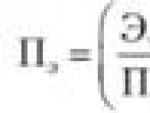




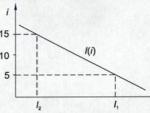
 «Потребительский экстремизм» или как защититься от недобросоветсных потребителей - Любовь Доронина Потребительский экстремизм статья
«Потребительский экстремизм» или как защититься от недобросоветсных потребителей - Любовь Доронина Потребительский экстремизм статья Сценка по литературе. Литературный сценарий. Примерные роли в сценке
Сценка по литературе. Литературный сценарий. Примерные роли в сценке Сценки на новый год смешные и прикольные
Сценки на новый год смешные и прикольные Сборник стихов для подготовишек
Сборник стихов для подготовишек